Slik legger du til noen på Snapchat med skjermbilde i 2022
Følg denne Snapchat-guiden for å vite alt om Snapcodes. Hva er Snapcode, dens formål og fordeler? Hvordan kan du lage eller finne din egen Snapcode og hvordan legge til venner med Snapcodes på Snapchat i stedet for brukernavnene deres? Alt dette får du vite her i denne artikkelen.
Oppdatering: Snapchat lanserte nylig også Snapcodes for nettsteder som lar brukere besøke nettsteder inne i Snapchat. Lær hvordan lage egendefinert Snapcode for ethvert nettsted og hvordan du bruker den til å åpne lenker.
innhold
Hva er Snapcode?
Snapchattere er godt klar over Snapchat Spøkelsesikon. Visningsbildet ditt, spøkelsesikonet, og de tilfeldige svarte prikkene på den utgjør til sammen Snapcode.
Du kan kalle det Snapchat QR-koden for profilen din, og den er unik for alle som ligner på brukernavnet.
Hvordan får du snapkoden din?
For å opprette eller få din Snapcode, følg de enkle trinnene nedenfor.
Trinnene og skjermbildene som brukes er fra Snapchat iOS-appen. Prosedyren er grunnleggende den samme for Android også med små endringer.
- Åpne Snapchat-appen.
- Trykk på Ghost-ikonet øverst til venstre (i den nyeste versjonen) eller sveip nedover.
- Du vil se snapkoden din.
- Ta et skjermbilde av denne skjermen ved å trykke på Hjem- og Lås-knappen samtidig. Du kan også ta et delvis skjermbilde.
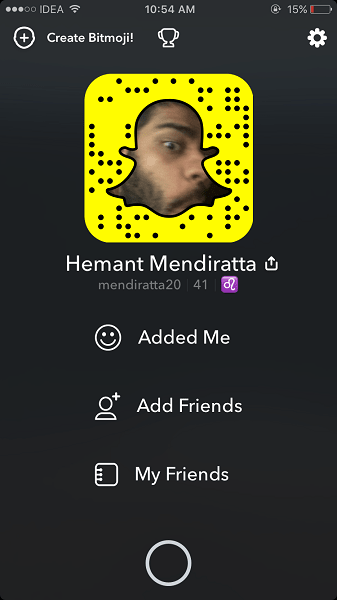
Du kan legge til bildet ditt i snapkoden hvis du ikke har lagt til det ennå.
Nå vet du om Snapcode og hvordan du finner din egen Snapcode. La oss gå videre og lære hvordan du kan bruke det til å legge til venner.
Les også: Hvordan vite om noen blokkerte deg på Snapchat
Hvordan legge til venner med Snapcodes på Snapchat?
Metode 1: Bruke Snapcode Photo/Screenshot
Alle som ønsker å være en venn på Snapchat med deg kan sende Snapcode til deg ved å ta et skjermbilde av den som jeg nevnte ovenfor.
Når du har snapkoden deres i kamerarullen eller galleriet, bruker du følgende trinn.
- Åpne Snapchat-appen.
- Sveip nedover på Hjem/kamera-skjermen eller trykk på bitmoji-ikon øverst til venstre.
- Nå, trykk på Legg til venner.
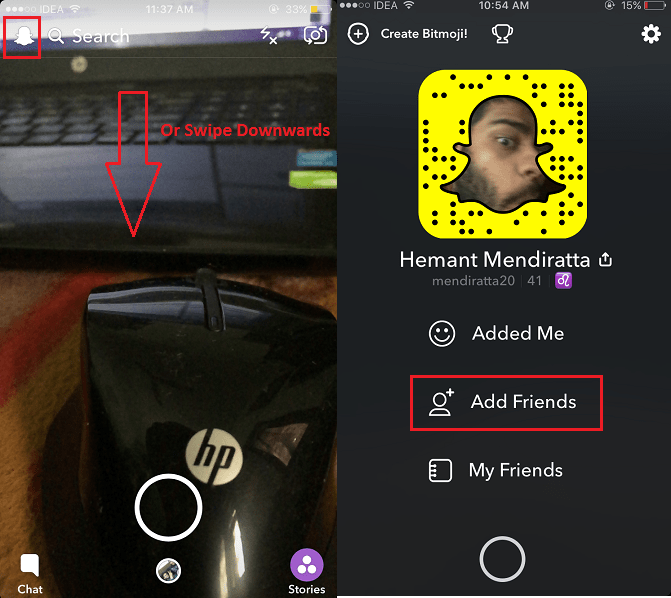
- Deretter velger du Legg til med Snapcode.
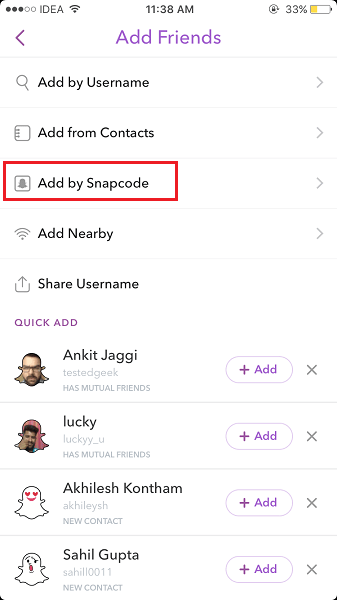
- Alle bildene fra kamerarullen vises.
- Velg bildet med snapkoden til ønsket bruker.
- Snapchat vil skanne koden og vise en popup med brukeren og mulighet for å legge dem til som en venn hvis skanningen er vellykket.
- Trykk på Legg til venn og du vil bli forbundet med dem.
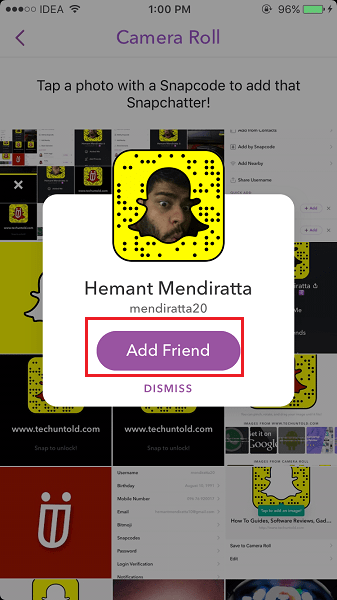
Metode 2: Bruke kamera
Hvis de er med deg, kan du bruke denne metoden i stedet for å be dem sende QR-koden sin.
- Be vennen din om å åpne Snapchat.
- Naviger til deres profil/Snapcode-skjerm som jeg nevnte ovenfor.
- Nå åpner du Snapchat-appen på enheten din.
- Plasser snapkoden til vennen din foran bakkameraet.
For nå, for å teste funksjonen, kan du åpne Snapchat og peke bakkameraet mot Snapkoden min som er satt inn ovenfor i artikkelen. - Trykk lenge på smarttelefonskjermen for å starte skanningen.
- Etter vellykket skanning vil du se en dialogboks med brukerdetaljene og et alternativ for å legge dem til.
- Trykk på Legg til venn.
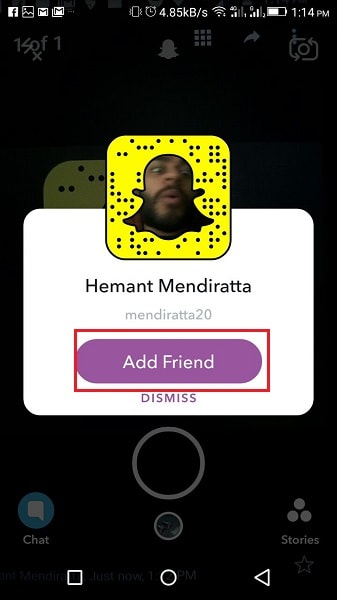
Dette er 2 enkle måter å legge til venner på Snapchat ved hjelp av Snapcodes.
Video med trinn
Sjekk videoen vår for å se trinnene i handling:
Fordeler med snapkoder
Som du så at det fungerer som en alternativ måte å legge til venner på Snapchat bortsett fra å legge dem til med brukernavnet deres.
Bortsett fra det, det beste er at du ikke trenger å huske brukernavn for å få kontakt med venner. Snapcodes er enda enklere hvis brukernavnet er komplisert tech_391_geek12. Du trenger ikke skrive inn eller huske slike komplekse brukernavn hvis du bruker Snapcodes for å legge til venner.
Avsluttende ord
Vi håper at alle spørsmålene dine angående Snapcodes ble løst etter å ha gått gjennom denne artikkelen. Hvis du fortsatt har noen problemer eller tanker, kan du dele det med oss i kommentarene nedenfor.
Hvis du synes denne opplæringen var nyttig, del den på din favoritt sosiale medieplattform.
Siste artikler